Win7系统服务优化攻略
前文提到Windows系统启动的原理,其中加载各项系统服务是影响系统启动时间的重要因素。
1、了解 Windows 7 服务的基础知识
与Windows XP和Windows 2003才七十多个服务相比,到Windows 7时代,系统已经增加到一百五十多个服务(Vista系统有130多个),这不可避免地加大了系统资源占用,拖慢了系统速度,占据了系统CPU和内存资源。当然,在Windows 7 的各个版本中,启动默认加载的服务数量是明显不同的,功能最多的是Ultimate版本(旗舰版),肯定加载的服务也最多。
1)用Win7系统自带的服务管理软件:
方式A、在Win7系统中随时按下 Win键+R键快捷键打开运行窗口,输入 Services.msc 回车;
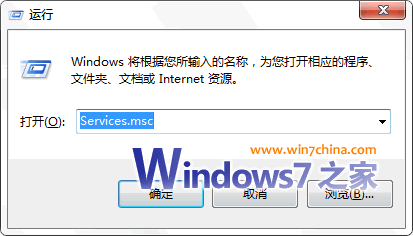
启动Win7系统自带的服务管理软件
方式B、点击开始菜单——搜索框中输入“服务”两个汉字,或者输入 Services.msc 回车;
方式C、点击控制面板——管理工具——服务也可以到达同样的界面。
2)用Windows7优化大师里面的服务优化大师(或者魔方的服务管理也可以),在系统优化菜单栏点击左侧的服务优化即可打开。
3、用Win7优化大师中的向导进行设置
打开Win7优化大师第一次都会自动弹出优化向导,如果没有弹出,请点击Win7优化大师左侧的“优化向导”,依次点击下一步到第四步——
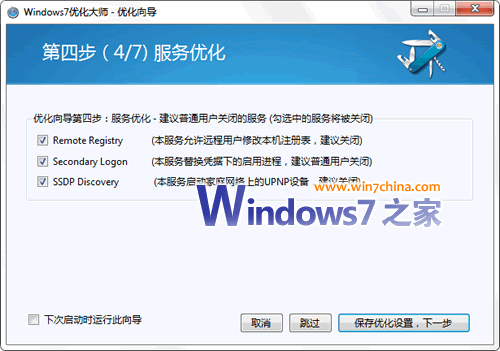
Win7优化大师的“优化向导”
第四步里面罗列了3个建议关闭的服务(勾选中的服务保存后会被自动关闭并禁止下次启动加载):
1)服务名称 Remote Registry :本服务允许远程用户修改本机注册表,建议关闭;
2)服务名称 Secondary Logon:本服务替换凭据下的启用进程,建议普通用户关闭;
3)服务名称 SSDP Discovery:本服务启动家庭网络上的UPNP设备,建议关闭;
这四个服务普通用户都禁止掉行了,然后跟随向导进入第五步,这里列出了6个建议关闭的服务:
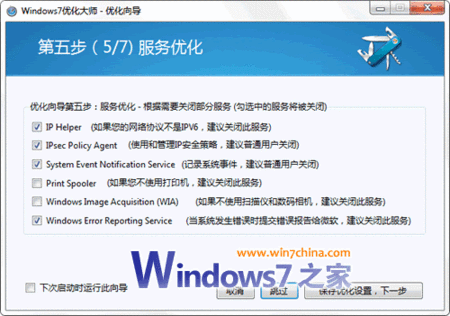
建议关闭的服务
1)服务名称 IP Helper:如果您的网络协议不是IPV6,建议关闭此服务;
2)服务名称 IPsec Policy Agent:使用和管理IP安全策略,建议普通用户关闭;
3)服务名称 System Event Notification Service:记录系统事件,建议普通用户关闭;
4)服务名称 Print Spooler:如果您不使用打印机,建议关闭此服务;
5)服务名称 Windows Image Acquisition(WIA):如果不使用扫描仪和数码相机,建议关闭此服务;
6)服务名称 Windows Error Reporting Service:当系统发生错误时提交错误报告给微软,建议关闭此服务;
选中你不需要的服务,点击保存,向导中关于不常用的服务列表就到此结束了!


